AirDroid 3: come controllare Android e utilizzare WhatsApp da Mac e PC [VIDEO GUIDA]
Da qualche giorno è disponibile il nuovo AirDroid 3, un programma di screen mirroring in wireless che permette di mostrare lo schermo del nostro smartphone o tablet Android direttamente sul nostro computer Windows o Mac. Utilizzare AirDroid 3 è davvero molto semplice, basta scaricare l'applicazione con il relativo client per PC o Mac così da poter utilizzare mouse e tastiera per gestire notifiche, sms, chiamate mentre lavoriamo con il computer, senza dover passare ogni secondo da pc a smartphone. Ma tra le funzioni più apprezzate dagli utenti che hanno avuto modo di provare AirDroid 3 troviamo sicuramente la possibilità di utilizzare WhatsApp su Pc.
Grazie a questo programma è infatti possibile utilizzare AirMirror, un tool che consente di visualizzare l'intera schermata del nostro smartphone Android direttamente sullo schermo del nostro PC o Mac. In questo modo sarà possibile aprire WhatsApp sul display del computer e chattare utilizzando la tastiera, il tutto in modo molto semplice e veloce, non servirà installare o configurare WhatsApp su Pc, il computer fungerà solo come schermo, l'app di messaggistica istantanea sarà comunque avviata dal device mobile. Da sottolineare che AirDroid funziona con tutti gli smartphone e tablet Android ma il sistema di mirroring è compatibile solo con una ristretta parte di smartphone certificati o comunque tramite root. Ma ricordiamo che AirDroid 3 non è comodo solo per utilizzare WhatsApp su Pc, è un'ottima applicazione anche per il trasferimento dei file, grazie alla possibilità di salvare i file sui server per una settimana, sarà possibile trasferire file di grandi dimensioni sullo smartphone anche quando non si è in possesso di segnale Wi-Fi.
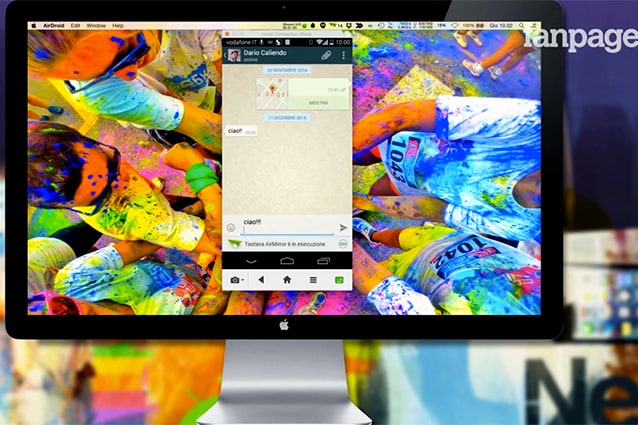
Come utilizzare WhatsApp su Pc o Mac
Utilizzare WhatsApp su computer è davvero molto semplice con AirDroid 3, basta scaricare il client AirDroid 3 Desktop PC o Mac dal sito internet ufficiale ed installare AirDroid sul vostro smartphone Android. Una volta scaricati ed installati i due software sarà necessario registrarsi al servizio creando un username ed una password che consentiranno l'accesso al sistema. Una volta effettuato il log-in su entrambi i dispositivi AirDroid comunicherà che un nuovo dispositivo è stato aggiunto alla rete. Per concludere le impostazione basterà recarsi sullo smartphone all'interno dell’app Android AirDroid, accedere a Impostazioni> Notifiche e abilitare AirDroid Notification Mirror.



